Gegevens transformeren en toewijzen
Nadat u de gegevensbron hebt geselecteerd die u wilt gebruiken, gaat u naar de Power Query-editor. De Query-editor is een krachtig hulpmiddel om uw gegevens te transformeren. Zie voor meer informatie De Power Query-gebruikersinterface.
Dit zijn enkele redenen waarom u de gegevens mogelijk wilt transformeren:
Mogelijk bent u niet geïnteresseerd in alle activiteitsnamen die zijn vastgelegd en wilt u daarom filteren op specifieke activiteitsnamen die belangrijk zijn voor het proces dat u probeert te minen.
Misschien wilt u sommige activiteitsnamen wijzigen om ze beschrijvender en begrijpelijker te maken. Bij namen in een database is dit vaak niet het geval.
Mogelijk bent u alleen geïnteresseerd in een specifiek datumbereik en niet in de hele geschiedenis van gegevens.
Mogelijk wilt u meerdere id-kolommen combineren om de case-id te vormen. Dit wordt vaak gedaan wanneer de id die u wilt gebruiken voor procesmining niet bestaat of een combinatie is van meerdere id's in de toepassing. Als een klant bijvoorbeeld ondersteuningstickets indient, kan het ondersteuningsticket worden toegewezen aan meerdere klantenservice-agenten. Als u wilt analyseren hoe elke agent met elk ticket omgaat, combineert u de agent-id en de ticket-id in de case-id.
Activiteitsnamen filteren
Selecteer het caret-teken naast de activiteitsnaamkolom om het sorteer- en filtermenu te openen.
Als het bericht Lijst is mogelijk onvolledig wordt weergegeven, selecteert u Meer laden.
Selecteer alleen de activiteitsnamen die u wilt analyseren. Schakel alle namen uit die u wilt uitsluiten.
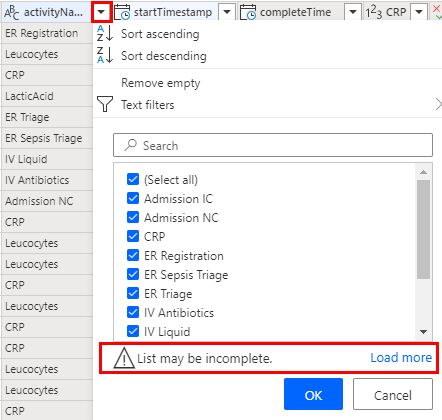
Als alternatief kunt u het menu Tekstfilter gebruiken voor meer geavanceerde filtering. Ga voor meer informatie over filteren op waarde naar Filteren op waarden in een kolom.
De naam van activiteiten wijzigen
- Zorg ervoor dat de kolom Activiteitsnaam is geselecteerd.
- Selecteer boven de werkbalk het tabblad Transformeren.
- Selecteer Waarden vervangen op de werkbalk.
- Typ onder Te zoeken waarden de activiteitsnaam zoals deze wordt weergegeven in de gegevensbron die u wilt vervangen.
- Typ onder Vervangen door de activiteitsnaam die u in het procesoverzicht wilt weergeven.
- Herhaal dit proces voor alle waarden die u wilt vervangen.
Het totale aantal records verminderen
Een strategie om het totale aantal records te verminderen, is om alleen de nieuwste records te gebruiken. Om dit te doen moet u de gegevens eerst op tijd sorteren.
Open het sorteer- en filtermenu door het caret-teken naast de kolom startTimestamp te selecteren.
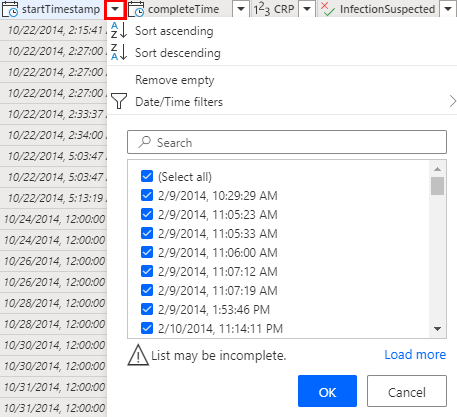
Als u de meest recente records als eerste wilt weergeven, selecteert u Aflopend sorteren.
Selecteer OK en selecteer vervolgens Rijen behouden op de werkbalk.
Voer 150000 in onder Aantal rijen.
Selecteer OK om te filteren op de bovenste 150.000 rijen.
Meerdere id's combineren
U kunt Ctrl + klikken gebruiken om meerdere kolommen te selecteren die u wilt combineren.
- Selecteer op de werkbalk van het tabblad Transformeren de optie Kolommen samenvoegen.
- (Optioneel) Selecteer een scheidingsteken in de vervolgkeuzelijst. Als alternatief kunt u geen selecteren.
- Wijzig de naam (of noteer de standaardnaam die wordt gegenereerd), zodat u deze kunt selecteren bij het toewijzen aan een case-id.
Gegevens toewijzen
Door middel van toewijzing wordt de mogelijkheid voor procesmining verteld welke kolom is toegewezen aan welk kenmerktype (bijvoorbeeld case-id, activiteitsnaam of tijdstempel).
- Selecteer Volgende om naar het scherm Toewijzing te navigeren.
- Gebruik de vervolgkeuzemenu's naast de respectieve kolommen om het kenmerktype te selecteren. Voor meer informatie volgt u de beschrijving van de kenmerktypen.
- Wanneer de gegevens vanuit Azure Data Lake Gen2 met behulp van een CSV-bestandsindeling worden opgenomen, kunt u de vervolgkeuzemenu's in de kolom Gegevenstype gebruiken om de gegevenstypen voor de import te wijzigen. Voor kolommen met numerieke waarden moet u rekening houden met het analytische gebruik ervan, namelijk of het kenmerk een doorlopende waarde is (een factuurbedrag kan bijvoorbeeld zijn ingesteld op Nummer) of een categorische waarde (materiaalcode ingesteld op Tekst).
- Case-id, Activiteit en Starttijdstempel zijn verplichte kenmerken om door te gaan met de analyse.
- Selecteer Opslaan en analyseren om de analyse van uw proces te starten.